Digitale kanalen instellen op een Philips-tv
Tegenwoordig maken veel bedrijven reclame voor hun activiteit bij het verbinden en verder instellen van digitale kanalen voor een bepaalde geldelijke beloning. Maar waarom iemand betalen als het gemakkelijk is om digitale televisie op Philips-tv's in te stellen als dit model niet eerder dan in 2006 is uitgebracht.

Algoritme configuratiemodellen modeljaar 2006-2011
Het ontwerp en uiterlijk van de producten van het bedrijf verschillen aanzienlijk, de interface is ook anders - er zijn bepaalde nuances, maar ze hebben een gemeenschappelijk setupschema voor digitale kanalen en instellingen voor digitale tv op Philips-tv's (net zoals Samsung).
De instructie is vrij eenvoudig voor elke gebruiker.
- We verbinden Phillips TV met het elektrische netwerk, op de afstandsbediening Startsleutel - op sommige consoles wordt dit aangegeven door een klein patroon van het huis.Het productmenu verschijnt op het scherm, ga naar het tabblad genaamd "Configuratie".

- Er verschijnt een venster, in de lijst zoeken we de naam "Installatie" - ga naar het en klik op OK.
- Er verschijnt een extra menu op het scherm, waar we een tabblad moeten vinden met de naam "Channel Setup".

- Klik op OK en het extra submenu wordt weergegeven - selecteer het gedeelte "Automatische installatie", klik op "Start" of "Start".
- Om ervoor te zorgen dat het programma alle digitale kanalen kan vinden en opslaan, moet de cursor op het teken "Opnieuw installeren" op het scherm worden geplaatst.

- Ingebouwde automatisering biedt u de mogelijkheid om een keuze te maken uit het land, u moet er een installeren, maar alleen van regio west-europa. Softwarespecialisten adviseren: kies Finland of Duitsland, als alleen Rusland wordt aangeboden - neem onmiddellijk contact op met het servicecentrum om de meest recente versie te installeren.
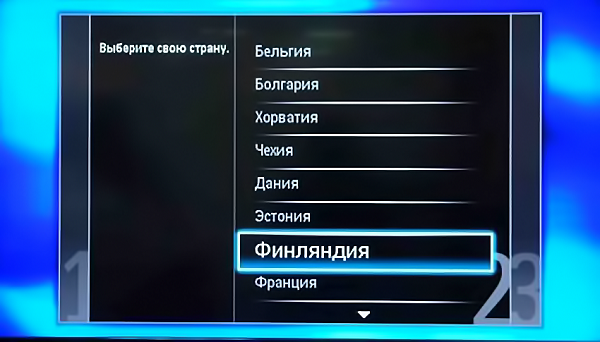
- Ga verder, het submenu "Digitale modus" - selecteer de waarde van de kabel als de bron van het gewenste signaal.
- We installeren een automatische zoekopdracht, drukken op de Start-knop op het scherm en wachten tot de kanaalinstellingen zijn voltooid.
Na het einde van het zoeken en instellen in de automatische modus, moet u klikken op "Finish" - digitale televisie is geïnstalleerd op de televisie-ontvanger.Dit is, vrij eenvoudig, het opzetten van een Philips-tv, als deze uiterlijk in 2011 uit de fabriek is gehaald.
Er zijn situaties waarin automaten bij het instellen van digitale kanalen op een Philips-tv een pincode of wachtwoord nodig hebben. In dit geval moet u vier cijfers 0, 1 of 1234 invoeren. Deze combinaties zijn standaard en bieden toegang tot alle opties op het product.
We configureren kanalen op Smart TV
De nieuwste modellen van dit bedrijf hebben functies Smart TVOm digitale kanalen in te stellen, moet u rekening houden met alle kleine verschillen en nuances. Er is een speciale gids over het instellen van een tv-model dat is uitgebracht na 2011, als u een kabel of digitale tv installeert. In de regel moet u de nieuwste Philips-tv installeren.
- Selecteer Setup -> Zoeken naar zenders in het productmenu.
- Daarna gaan we naar het volgende gedeelte en volgen de prompts van automatisering.
- Het systeem vraagt, voordat u tv-kanalen instelt, om een land te kiezen - u moet het land kiezen dat wordt aangegeven sticker op de achterkant van het product. Voor de modelserie met het PFL-symbool selecteren we alleen Zweden, omdat het in dit land is gemaakt, voor anderen kan het Finland of Frankrijk zijn.
- Open de sectie "Digitale modus", selecteer de DVB-C-kabel uit de lijst.
- Het systeem vraagt u om enkele instellingen te wijzigen.
- Wanneer het venster wordt geopend, voert u de menuoptie Netwerksnelheid, Overdrachtsnelheid of in de kolom van de snelheidsmodus 6.750 in.
Aan het einde van alle gemaakte wijzigingen heeft de gebruiker slechts twee andere configuratie-opties: snel of volledig scannen. De eerste is dat de zoekopdracht niet langer dan 10 minuten duurt, met de tweede optie vindt het systeem binnen een half uur beschikbare tv-kanalen, maar de lijst bevat alle afgestemde radio- en televisiezenders.
Quick scan:
- stel het frequentieverschil in op niet meer dan 8 MHz;
- schakel de analoge kanalen uit in het geval dat ze al eerder zijn afgestemd, we bewegen de cursor op de toets Gereed en OK op het tv-scherm om het zoeken te starten.
Volledige scanoptie:
- selecteer de sectie "Handmatig afstemmen" in de sectie netwerkfrequentie;
- stel de frequentie in - 298,0 MHz;
- Om het zoeken te starten, zweeft het systeem over de OK-toets.
Als alle bewerkingen zonder fouten zijn uitgevoerd, begint het 'slimme' product alle opgeslagen digitale kanalen weer te geven die beschikbaar zijn in uw regio. Als je problemen hebt met de show, zou je dat moeten weten waarom de tv de kanalen niet vangt.
Dat is al de moeite die het kost om digitale kanalen op een Philips-tv in te stellen als deze over de functies van een moderne Smart TV beschikt. Misschien zullen veel gebruikers helpen met de volgende instellingen:

/rating_on.png)
/rating_half.png)
/rating_off.png)












